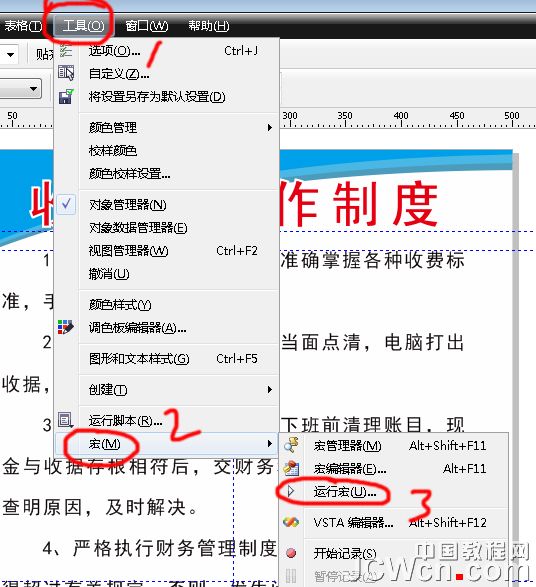萬盛學電腦網 >> 圖文處理 >> Photoshop教程 >> ps圖片處理 >> 利用歷史記錄畫筆快速給偏暗的人物磨皮
利用歷史記錄畫筆快速給偏暗的人物磨皮
運用歷史記錄畫筆磨皮的方法跟用蒙版磨皮方法大致相同,可以按照自己的習慣來選擇。操作起來也比較簡單:把圖片稍微調亮後,對圖片模糊處理,然後設置好快照位置,用歷史記錄畫筆塗抹有雜色的地方即可。
原圖

最終效果

1、首先打開要修改的圖片,發現圖片整張較暗,先進行整體亮度調節,按“ctrl+J”鍵復制一層,修改圖層的修改模式為“濾色”,並調節它的不透明度為“70%”,整個換面立刻提亮起來。按“ctrl+E”合並兩個圖層。
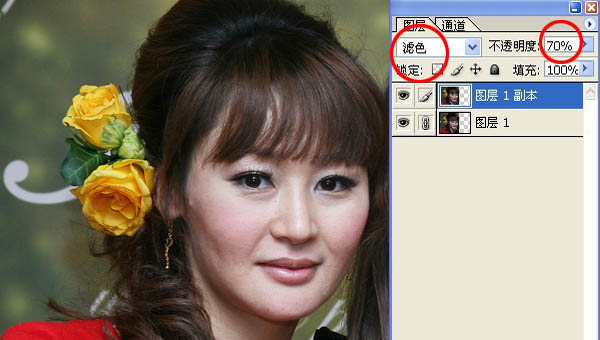
2、接下來要做的事情就是對圖片進行模糊,執行“濾鏡”─“模糊”─“高斯模糊”,根據皮膚的好壞調節像素,這裡我調節為“7”像素。

3、接下來這步很關鍵,打開“歷史記錄”面板,(窗口─歷史記錄)如圖所示:找到最下面的步驟“高斯模糊”,點擊鼠標右鍵,執行“新快照”命令,命好名,會在面板形成一個新的快照。
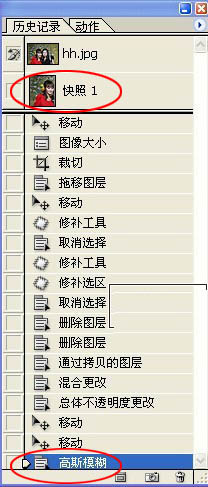
4、點擊快照1前的小方塊,使他處於當前狀態,點擊圖層面板,是它處於圖層編輯面板,在打開歷史記錄面板,刪除“高斯模糊”命令,這樣圖像又恢復到以前的狀態。

5、最後我們要做的就是使用歷史記錄畫筆進行塗抹了,設置好參數,不透明度調低,在50%以下,在需要磨皮的皮膚上,進行塗抹,所以的細紋都不見了,這樣就皮膚就美白光滑,而且自然。

最終效果:

ps圖片處理排行
軟件知識推薦
相關文章
圖片文章
copyright © 萬盛學電腦網 all rights reserved